Einrichtung Table-Service
Die WEB-Konfigurationen von Invoice greifen über den Table-Service auf Daten aus den Datenbanktabellen zu. Hierzu muss die Verbindung zur Datenbank eingerichtet werden. Der Ordner "TableService" befindet sich im DEXPRO-Ordner der Documents-Installation.
Die Datenbank-Verbindung kann über den Ordner "Verbindung" -> "Table Service" auf der Administrations-Outbar "Allgemein" konfiguriert werden. Die TableService-URL verweist auf das lokale System. Der Port kann in der Regel unverändert bleiben und der Api-Key kann über den Button "API-KEY ERZEUGEN" automatisch generiert werden. Der API key vom Table Service befindet sich im Ordner "...\DEXPRO\TableService\config\" in der Datei "local.json". Sollte der Table Service an anderer Stelle installiert sein (zum Beispiel bei Docker-Systemen), dann muss sich die Datei "local.json" trotzdem an dieser Stelle befinden und in der Datei muss der API key von der Table Service konfiguration eingetragen werden.
Pro Datenbank kann ein alternativer Zugriff definiert werden. In der Standard-Auslieferung muss der Zugriff für die Datenbanken "DEX_MasterData", "DEX_Workflow" sowie für die "Documents"-Datenbank konfiguriert werden. Da alle 3 Datenbanken in der Regel auf demselben SQL-Server liegen und die Zugriffe in der Regel über denselben Benutzer erfolgen, kann die Checkbox "Verbindungsdaten für alle Verbindungen verwenden?" gesetzt werden. Hierdurch muss der Zugriff nur einmalig konfiguriert werden. Der Anwender muss unter "Host" den SQL-Server-Namen inklusive Instanz angeben. Der SQL-Benutzer sollte volle Berechtigungen auf den Datenbanken haben.
Die WEB-Konfiguration passt die folgenden Dateien an, welche alternativ auch manuell angepasst werden können:
- ...\Documents5\DEXPRO\TableService\data\database-connections.js
- ...\Documents5\DEXPRO\TableService\data\database-users.js
- ...\Documents5\DEXPRO\TableService\config\local.json
- ...\Documents5\SQUEEZE\www\vue\conf\ServerConfig.js (Eintrag: "dexServer")
Über den Button "SERVICE INSTALLIEREN" wird das angegebene Passwort automatisch verschlüsselt und der Table-Service wird als Dienst installiert und gestartet. Sollte die Installation fehlschlagen sollte die "service-install.bat" aus dem Ordner "TableService" manuell mit Administrations-Rechten ausgeführt werden.
Nach der Table-Service-Installation muss der Browser-Cache geleert werden! Andernfalls werden auf den Konfigurations-Seiten keine Daten geladen!
Alternativ kann der Browser-Cache vorübergehend deaktiviert werden. Hierfür kann man über die "F12"-Taste auf dem Register "Netzwerk" die Checkbox "Cache deaktivieren" drücken.
Bei einem MS SQL Express Server (bitte nur auf Testservern verwenden) muss die Einstellung "Named Pipes" über den SQL Server-Konfigurations-Manager aktiviert werden und der Dienst "SQL Server-Browser" muss gestartet werden.
Sobald der Table-Service korrekt konfiguriert wurde, können auch die WEB-Konfigurationen aufgerufen werden, welche auf Daten aus den Datenbanken zugreifen. Auch die Stammdaten Pop-Up Auswahlfenster verwenden den Table-Service.
Projektspezifische Konfigurationen sollten immer nur unter "...\DEXPRO\DocumentsOS\DEXPRO\TableService\data\table-definitions\Custom\" abgelegt werden. Standard-Konfigurationen sollten durch projektspezifische Konfigurationen im Custom-Ordner ersetzt werden. Die Konfigurations-Bezeichnungen ("nameApi") dürfen immer nur einmalig vergeben werden. Andernfalls lässt sich der TableService nicht mehr starten. Projektspezifische Konfigurationen sollten immer die Bezeichnung "Custom" enthalten, um Dopplungen auch bei Updates auszuschließen. Spezielle WEB-Konfigurationen befinden sich im Ordner "...\DEXPRO\Vue\www\vue\include\". Der Ordnername entspricht dem "nameApi".

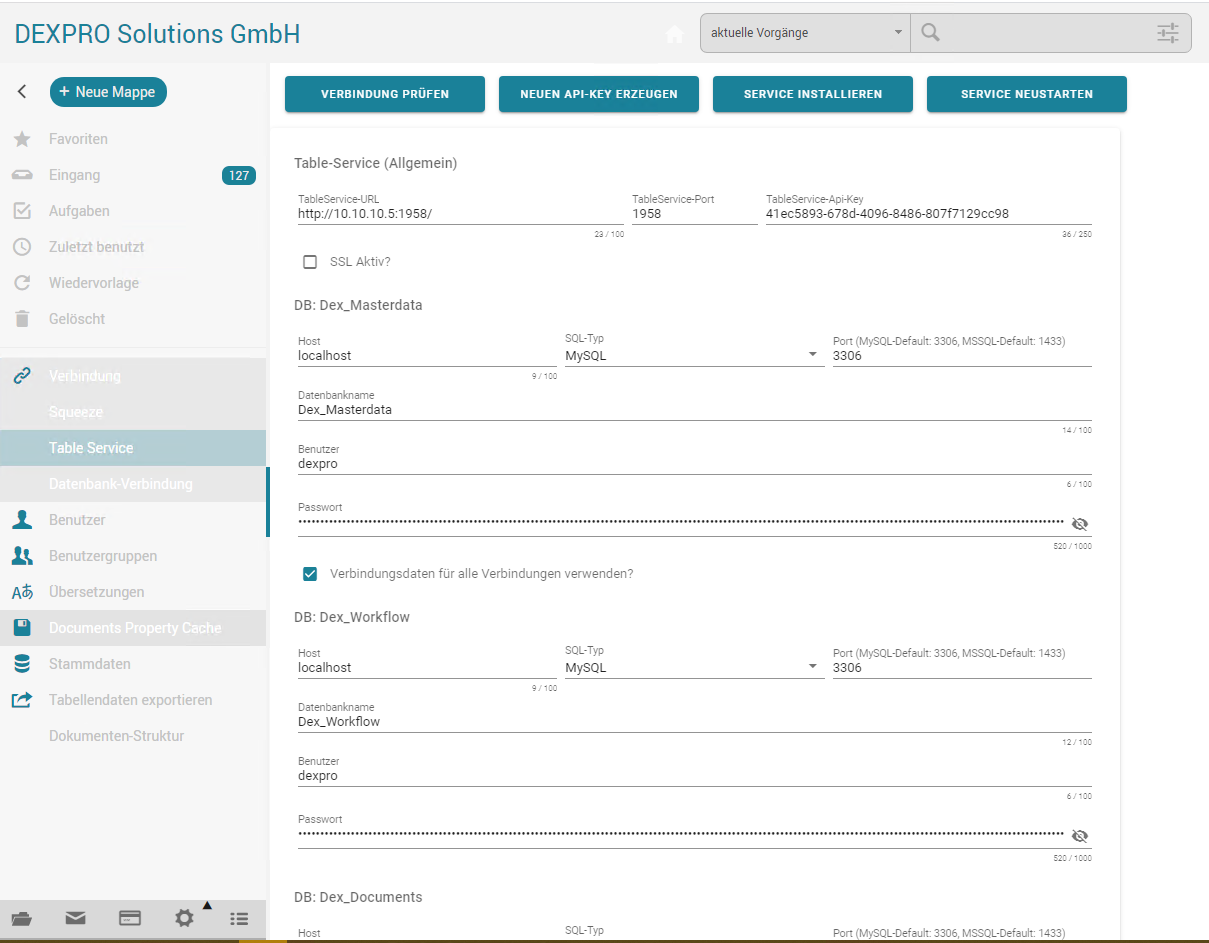

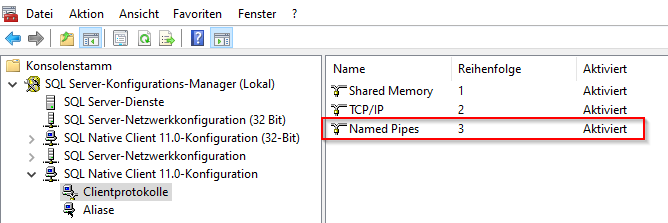
No Comments